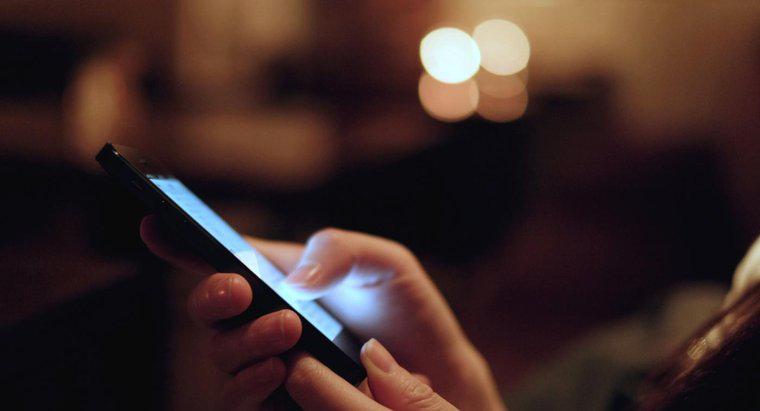Jeśli klawiatura zostanie zablokowana, odłącz ją od komputera, poczekaj kilka minut, aż system Windows wyładuje sterownik klawiatury i podłącz ponownie urządzenie, aby wymusić na systemie operacyjnym ponowne załadowanie sterownika. Jeśli to nie pomoże, spróbuj podłączyć klawiaturę do innego portu USB lub PS /2 w komputerze. Dodatkowo podłącz klawiaturę do innego komputera, aby sprawdzić, czy błędy dotyczą portów komputera lub samej klawiatury.
Jeśli masz koncentrator USB, który korzysta z zewnętrznego źródła zasilania, upewnij się, że jest on podłączony do źródła zasilania przed podłączeniem do niego klawiatury. Sprawdź kabel klawiatury pod kątem uszkodzeń i przetestuj porty USB i PS /2 w komputerze, używając innych urządzeń, aby upewnić się, że działają prawidłowo. Jeśli używasz klawiatury bezprzewodowej, sprawdź, czy bateria działa i jest naładowana. Ewentualnie odłącz bezprzewodowy odbiornik USB od komputera, odczekaj co najmniej 10 sekund i podłącz go ponownie, aby ponownie nawiązać połączenie bezprzewodowe.
Jeśli klawiatura przestaje reagować i po naciśnięciu klawisza emitowany jest dźwięk, wyłącz ustawienia Sticky Keys w Panelu sterowania. Aby to zrobić, przejdź do Panelu sterowania, kliknij łącze Łatwy dostęp do centrum, wybierz opcję Ułatw sobie korzystanie z klawiatury, a następnie usuń zaznaczenie pola wyboru obok opcji Włącz lepkie klawisze. Jeśli to się nie powiedzie, zresetuj ustawienia klawiatury, uruchamiając system operacyjny w trybie awaryjnym, usuwając wszystkie urządzenia z sekcji Klawiatury w oknie dialogowym Menedżer urządzeń i ponownie uruchamiając komputer, gdy klawiatura jest podłączona.